Διαφήμιση
Με την ταπεινή και επιφυλακτική μου άποψη, υπάρχουν δύο πράγματα που δεν πρέπει ποτέ να τοποθετήσετε αυτοματοποιημένο λογισμικό στον έλεγχο του πότε χρησιμοποιείτε ένα σύστημα των Windows: τα προγράμματα οδήγησης και το ληξιαρχείο σας. Τώρα, υπάρχουν πολλές λύσεις για εσάς αν θέλετε να κατεβείτε αυτή τη διαδρομή, αλλά εάν είστε έμπειρος χρήστης τότε απλώς δεν θα το συνιστούσα. Μπορεί να οδηγήσει σε αστάθεια του συστήματος και μερικά σημαντικά προβλήματα. Το έχω βιώσει από πρώτο χέρι και δεν είναι διασκεδαστικό.
Το κυνήγι για τους οδηγούς συσκευών δεν είναι πια τέτοιο καθήκον. Οι περισσότεροι οδηγοί των Windows σας δεν θα χρειαστεί ποτέ να αγγίξουν αμέσως από το κουτί. Ωστόσο, η κάρτα σας βίντεο βρίσκεται στη δική της ιερή περιοχή. Τα προγράμματα οδήγησης της κάρτας οθόνης ενημερώνονται συχνότερα από, για παράδειγμα, τα προγράμματα οδήγησης της κάρτας δικτύου. Η ενημέρωση των προγραμμάτων οδήγησης της κάρτας οθόνης σας μπορεί να επιδείξει τεράστια απόδοση σε όλο το σύστημά σας. Η διατήρηση αυτών των προγραμμάτων οδήγησης είναι απαραίτητη αν είστε gamer.
Εάν αγοράζετε σήμερα ένα νέο υπολογιστή με Windows, η κάρτα γραφικών σας θα κατασκευαστεί από μία από τις δύο εταιρείες: NVIDIA ή AMD 5 λόγοι για τους οποίους οι επεξεργαστές της AMD είναι καταδικασμένοι [Γνώμη]Πίσω στα τέλη του 1999, έχτισα τον πρώτο μου υπολογιστή. Χρησιμοποίησε έναν επεξεργαστή AMD Athlon με χρονισμό 500 MHz, ο οποίος ήταν αρκετά γρήγορος για να παίξει τα περισσότερα παιχνίδια εκείνη την εποχή, αλλά και μια καλύτερη αξία ... Διαβάστε περισσότερα . Έχοντας μια τέτοια περιορισμένη επιλογή προσφέρεται πραγματικά για την ενημέρωση των οδηγών μια πολύ ανώδυνη εμπειρία. Τόσο ανώδυνη, ώστε και οι δύο ιστότοποι να έχουν αυτοματοποιημένους πόρους που θα σας επιτρέψουν (πιθανότατα) να κάνετε την ενημέρωση των προγραμμάτων οδήγησης κάρτας γραφικών τόσο απλά όσο μερικά κλικ.
Βρείτε το μοντέλο της κάρτας σας βιντεοπαιχνιδιών
Το πρώτο βήμα είναι πραγματικά να υπολογίσουμε τι ψάχνουμε. Ας ξεκινήσουμε πηγαίνοντας στο δικό σας Πίνακας Ελέγχου και στη συνέχεια να Διαχειριστή της συσκευής.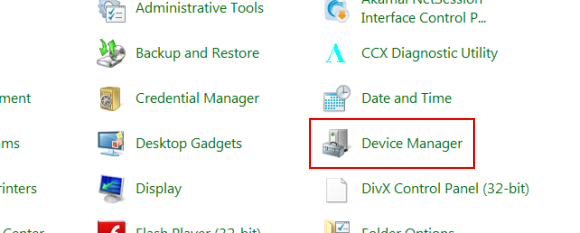
Από εκεί, θα θέλατε να κάνετε κλικ στο Προσαρμογείς οθόνης για να επεκτείνετε το δέντρο.
Από εδώ, θα πρέπει να είναι εύκολο να δείτε τι είναι η κάρτα γραφικών σας. Όπως μπορείτε να δείτε, έχω το ATI Radeon HD 3200, Ενώ η ATI ανήκει στην AMD.
Ας καλέσουμε αυτό το επόμενο βήμα μια συντόμευση. Κάντε δεξί κλικ στο όνομα της κάρτας οθόνης και κάντε κλικ στο κουμπί Ενημέρωση λογισμικού προγράμματος οδήγησης .... Πρέπει να φέρει τα ακόλουθα.
Η πρώτη επιλογή, που εμφανίζεται εκεί, είναι αυτό που θέλετε να κάνετε κλικ για αυτόματη αναζήτηση στο διαδίκτυο για ενημερώσεις προγραμμάτων οδήγησης. Αν βρίσκει ενημερωμένο, φοβερό. Πηγαίνετε μπροστά και ακολουθήστε για να τα εγκαταστήσετε. Αν όχι, θα λάβετε το ακόλουθο μήνυμα.
Ωστόσο, όσον αφορά αυτό το σημείωμα σχετικά με την μη εμπιστοσύνη του αυτοματοποιημένου λογισμικού νωρίτερα, δεν πρόκειται να ακούσουμε τα Windows. Τα Windows μπορεί να είναι λάθος. Έτσι, τώρα που έχουμε καταλάβει τι είδους κάρτα βίντεο έχετε, ας προχωρήσουμε στην αναζήτηση μας.
Κάρτες NVIDIA
Οι χρήστες της NVIDIA μπορούν απλά να κάνουν κλικ σε αυτόν τον σύνδεσμο: http://www.nvidia.com/Download/index.aspx? lang = en-us
Στη συνέχεια, θα δείτε τα παρακάτω κοντά στο κάτω μέρος.
Επιλογή 2 είναι αυτό που θα θελήσετε να πάτε εδώ. Θα συνιστούσα τη χρήση του Internet Explorer κατά την εκτέλεση αυτού του αυτοματοποιημένου ελέγχου επειδή τείνει να χειρίζεται τα ActiveX και τα plugins του προγράμματος περιήγησης λίγο καλύτερα από τα περισσότερα προγράμματα περιήγησης (εκπληκτικά). Μπορεί να σας ζητήσει να εγκαταστήσετε ένα στοιχείο ελέγχου ActiveX ή να εμφανίσετε μια ερώτηση εγκατάστασης λογισμικού. Ξεπέρασέ το. Είναι ασφαλές. Στη συνέχεια, θα σας παρουσιαστεί μια οθόνη που σας ενημερώνει ότι χρειάζεστε ενημερωμένα προγράμματα οδήγησης ή ότι τα προγράμματα οδήγησης είναι ενημερωμένα ή ότι ο αυτοματοποιημένος έλεγχος απέτυχε.
Εάν ο αυτοματοποιημένος έλεγχος απέτυχε, σας συνιστώ να επιστρέψετε και να περάσετε Επιλογή 1, επιλέγοντας με μη αυτόματο τρόπο την κάρτα σας για ενημέρωση.
Κάρτες AMD
Εάν χρησιμοποιείτε μια GPU AMD / ATI, θέλετε να μεταβείτε εδώ: http://support.amd.com/us/gpudownload/Pages/index.aspx
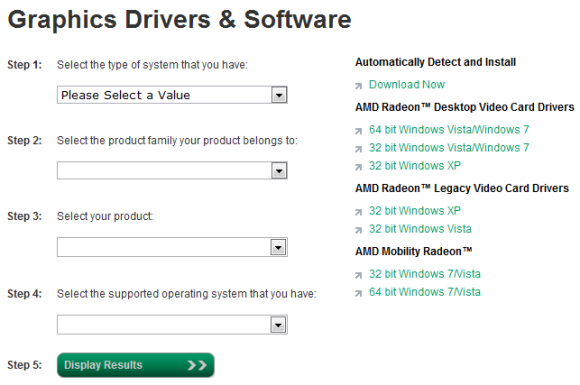
Από εκεί, θέλετε να προσπαθήσετε Αυτόματη ανίχνευση και εγκατάσταση (προς τη δεξιά πλευρά). Και πάλι, να είστε στον Internet Explorer ενώ το κάνετε αυτό. Νιώστε ασφαλής για να εγκαταστήσετε και να εκτελέσετε τυχόν προτροπές που εμφανίζονται κατά τη διάρκεια της διαδικασίας επειδή τα plugins του προγράμματος περιήγησης απαιτούνται για να μάθετε ποια κάρτα χρησιμοποιείτε. Εάν είναι επιτυχής, θα σας ειπωθεί ότι η κάρτα σας είναι ενημερωμένη ή ότι χρειάζεται ενημέρωση, διαφορετικά θα σας ενημερώσει ότι η σάρωση δεν ολοκληρώθηκε.
Σε περίπτωση που η σάρωση αποτύχει, γυρίστε πίσω και ακολουθήστε τη διαδικασία των πέντε βημάτων για να εντοπίσετε τους ακριβείς οδηγούς της κάρτας οθόνης σας. Αυτός είναι ο ασφαλέστερος τρόπος ενημέρωσης.
Ένα πράγμα που δεν θα συστήσω ποτέ είναι να χρησιμοποιήσετε αυτόματο λογισμικό όπως το SlimDrivers ή το Driver Magician. Ακόμη και με την καλύτερη πίστη, αυτά τα προγράμματα δεν γνωρίζουν το σύστημά σας όπως και εσείς. Σε χειρότερες περιπτώσεις, αυτά τα προγράμματα είναι γεμάτα με spyware και adware που μπορούν να βλάψουν το σύστημά σας. Top 8 Απάτες στο Διαδίκτυο και απάτες όλων των εποχώνΑκολουθούν ορισμένα κοινά παραδείγματα ηλεκτρονικής απάτης που σας βοηθούν να εντοπίσετε απάτες στο Διαδίκτυο και να αποφύγετε να πέσετε σε παγίδες. Διαβάστε περισσότερα
Θα ήθελα να σας προτείνω να μην ενημερώσετε μόνο τις ενημερώσεις Google για τους οδηγούς σας. Αποκτήστε τα απευθείας από τον κατασκευαστή όπως έχω διατυπώσει για εσάς. Δεν είναι έξυπνο να εμπιστεύεστε τις ενημερώσεις από that-one-official-driver-site.com, ξέρετε;
Καλή τύχη στην ανανέωση των οπτικών στοιχείων του συστήματός σας και αν αντιμετωπίσετε τυχόν προβλήματα, τραβήξτε μου ένα σχόλιο εδώ.
Craig είναι επιχειρηματίας Ιστού, έμπορος θυγατρικών και blogger από τη Φλώριδα. Μπορείτε να βρείτε πιο ενδιαφέροντα πράγματα και να διατηρήσετε επαφή μαζί του στο Facebook.